S20をテレビに表示すること自体は、S20側でいくつかの「許可」ボタンをタップすれば、簡単に表示できる。通常は、接続するだけで、テレビ画面いっぱいにS20の画面が表示される。
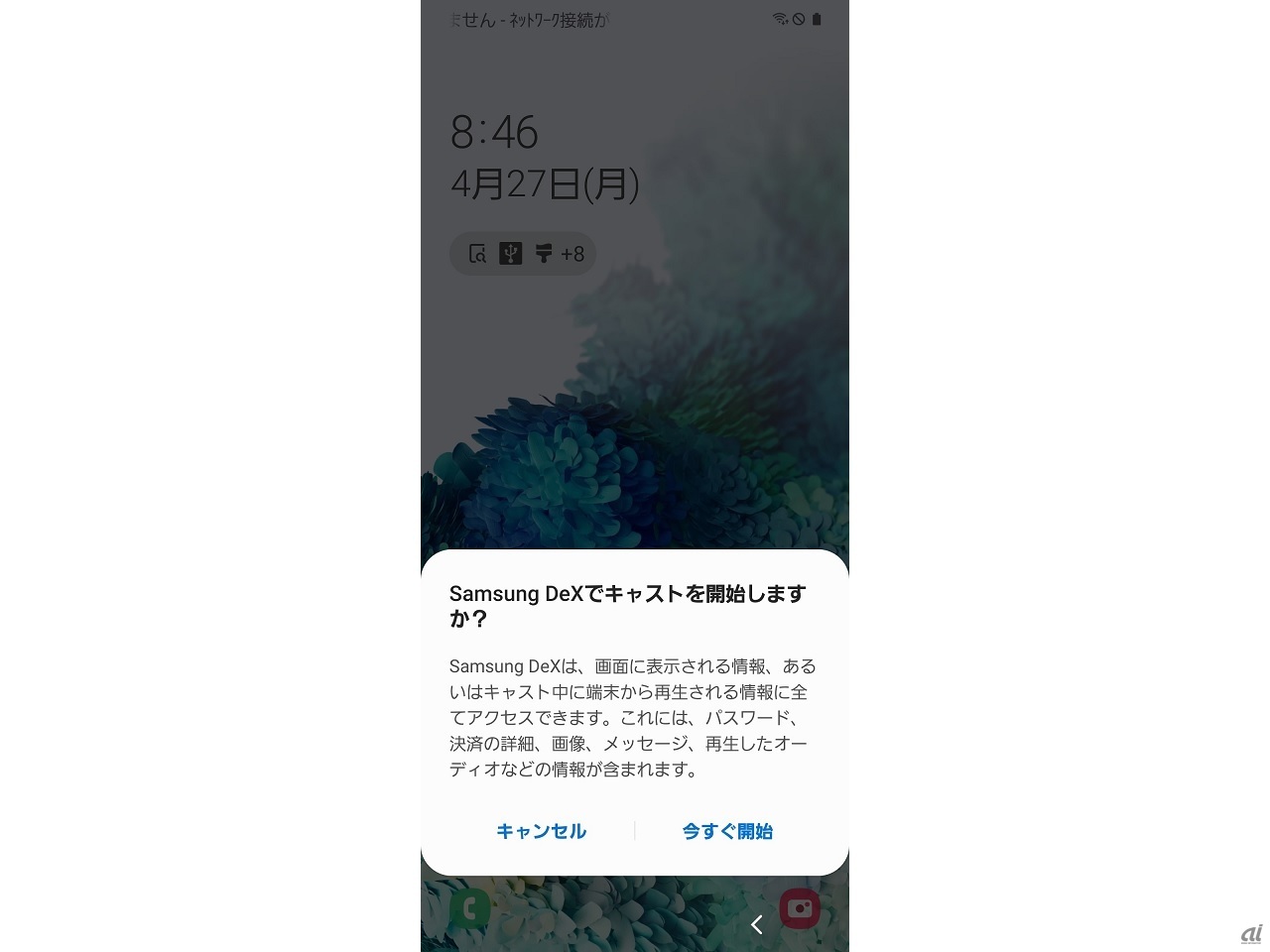 テレビにS20を接続すれば、S20にこのような表示がでる。後は、「今すぐ開始」をタップすればいい。
テレビにS20を接続すれば、S20にこのような表示がでる。後は、「今すぐ開始」をタップすればいい。
※クリックすると拡大画像が見られます
もし、S20と同じ画面がテレビに表示されている時は、ミラーリングモード(画面共有)で接続しているため、通知パネルから「Samsung DeXが利用可能です」をタップしてDeXを使用するように切り替えるだけだ。
 S20にインストールされているアプリもテレビに表示されるため、簡単に起動できる。
S20にインストールされているアプリもテレビに表示されるため、簡単に起動できる。
※クリックすると拡大画像が見られます
 S20の「Chrome」ブラウザーを起動。画面が広く感じる。右下には各種の設定変更ボタンが用意されている。音のコントロールもこの画面で行える。
S20の「Chrome」ブラウザーを起動。画面が広く感じる。右下には各種の設定変更ボタンが用意されている。音のコントロールもこの画面で行える。
※クリックすると拡大画像が見られます
S20のディスプレイも大きいと感じたが、テレビに表示するとテレワークなどではさらに使いやすそうだ。画面自体が大きいため、さまざまなアプリを起動しても小さなスマートフォンのディスプレイで作業するのに比べると、比較にならないほどやりやすい。S20のディスプレイをサブディスプレイとして使用することもできる。
ただ、使い慣れたスマートフォンのフリック入力だが、長時間の作業をするにはちょっと使いづらい。そこで、Bluetooth接続のキーボードとマウスをお勧めしたい。キーボードとマウスをS20に接続すれば、PCと同じような使い勝手で作業が進められる。
各携帯キャリアのサービスに入っていれば、S20だけでネット接続ができるため、自宅にWi-Fi環境が整っていなかったり、子供などが使っていて遅くて使いにくいときなども、S20だけでテレワーク環境が完結するから便利だ。
また、テレワークでは大量のデータ通信を行うこともあるため、自分が契約しているプランを確認しておこう。できれば、大量のデータ通信ができる大容量プランもしくは、無制限プランに切り替えておくべきだろう。
S20にテレビを接続し、キーボードとマウスを接続していると問題になるのが、バッテリーの消費量が大きいことだ。S20は大容量バッテリーを搭載しているため、数十分でバッテリー切れになることはないが、長時間S20で仕事をしているとバッテリー切れが気になる。こんな時には、周辺機器メーカーが発売しているモバイルドッキングステーションなどを利用すれば便利だ。
 USBアダプター(出典:エレコム)
USBアダプター(出典:エレコム)
※クリックすると拡大画像が見られます
ケーブル1本でさまざまな周辺機器を一括接続できるモバイルドッキングステーションでS20に接続すれば、充電しながらテレビに接続することができる。これなら、S20のバッテリー切れを心配する必要はない。製品によっては、USB端子が複数用意されているため、PC用のキーボードやマウスを接続することができる。電源が供給できるUSBアダプターを用意すれば、充電しながらテレビ出力もできる。エレコムのUSBアダプターはUSB端子が2つ用意されているため、ここにキーボードやマウスを挿せば、PCライクにS20が利用できる。
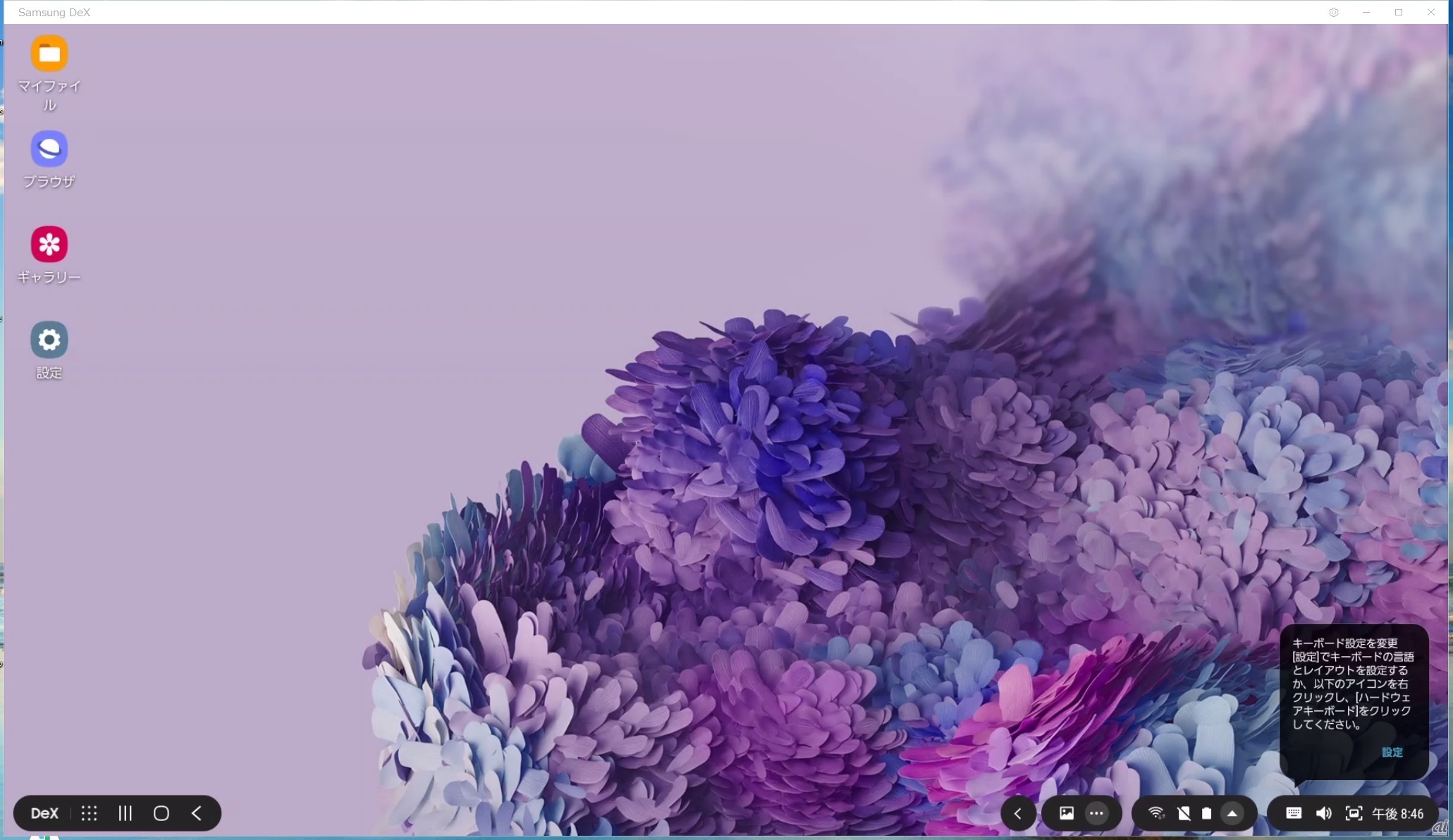 DeXを使ってテレビにS20の画面を表示。スマートフォンの画面サイズではなく、テレビのサイズとして表示される。このため、各種アプリを起動したときに、PCライクに使用できる。
DeXを使ってテレビにS20の画面を表示。スマートフォンの画面サイズではなく、テレビのサイズとして表示される。このため、各種アプリを起動したときに、PCライクに使用できる。
 DeXで接続していても、S20から電話できる。ただし、S20がケーブルに繋がっているため、S20を持って話すのはやりにくい。この場合、Bluetooth接続のマイク内蔵イヤホンを使ったハンズフリーならば仕事しながら話しやりやすい。
DeXで接続していても、S20から電話できる。ただし、S20がケーブルに繋がっているため、S20を持って話すのはやりにくい。この場合、Bluetooth接続のマイク内蔵イヤホンを使ったハンズフリーならば仕事しながら話しやりやすい。





